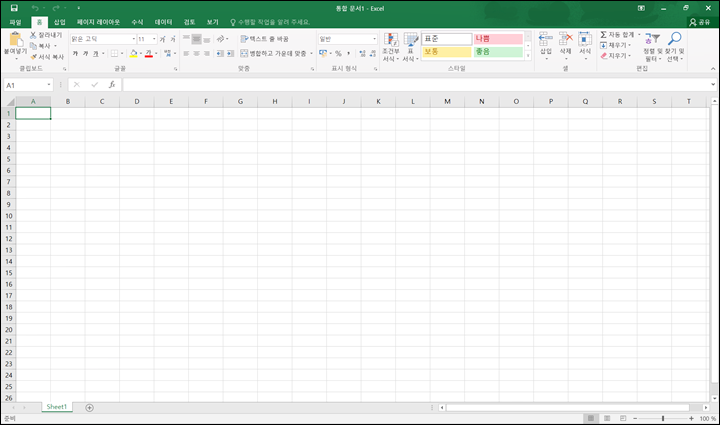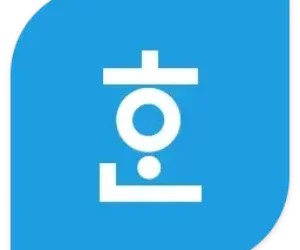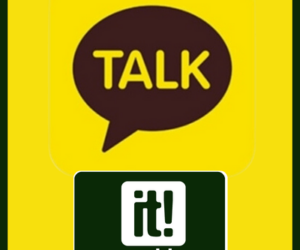엑셀 작업을 할 때 셀 이동 단축키는 간단하기 때문에 필수로 알아두면 빨리 작업할 수 있습니다.
아래에서 엑셀 작업간 셀 이동방법에 대해 단축키 위주로 설명드리겠습니다.
엑셀 작업간 셀 이동 방법(단축키 포함)
셀 이동 방법에는 마우스를 이용하는 방법과 키보드를 활용하는 방법이 있는데, 확실히 키보드를 사용하는 것이 더욱 빠릅니다.
단순히 빠른 것을 넘어서 효율성 면에서 좋고 무엇보다 업무 능력을 보여줄 수 있어서 회사에서 써먹기 좋은 간단한 단축키인데요~
방향 이동 단축키
우선 키보드로 셀을 이동할 때는 방향키를 사용하여 위, 아래, 좌, 우로 이동할 수 있습니다.
또한 Tab 키를 누르면 오른쪽 셀로, Enter 키를 누르면 아래쪽 셀로 이동합니다.
방향 이동 단축키는 기본 중에 기본이니
역방향 이동 단축키
만약 역방향으로 이동하고 싶다면 Shift 키와 함께 방향키 또는 Tab 키를 사용하면 됩니다.
은근히 많이 사용하고 도움되는 역방향 이동 단축키라서 기억해두면 좋습니다.
엑셀 셀 이동 단축키
데이터의 처음이나 끝으로 빠르게 이동하고 싶을 때는 Ctrl 키와 방향키를 함께 사용하는 것이 효과적입니다.
Ctrl + 왼쪽 방향키는 현재 행의 첫 번째 셀로, Ctrl + 오른쪽 방향키는 현재 행의 마지막 셀로 이동합니다.
엑셀 현황이 많은 상황에서 정말 도움되는 셀 이동 단축키라서 방향 이동 단축키만큼 기억해두면 좋습니다.
특정 셀 이동 단축키
이외에도 F5 키를 누르면 ‘이동’ 대화상자가 나타나 특정 셀로 바로 이동할 수 있으며, Ctrl + Home 키를 누르면 A1 셀로 이동합니다.
이상으로 엑셀 셀 이동방법에 대해 알아봤는데요! 확실히 마우스에 손 한번더 올리는 시간을 줄이는게 관건인거 같습니다.
키보드를 활용한 셀 이동 방법을 익히고 활용한다면 마우스 사용에 비해 작업 시간을 크게 단축할 수 있으니 잘 활용하시기 바랍니다.
또한 엑셀 기초 실력 향상에도 도움이 되니 키보드 사용에 익숙해지는 것이 처음에는 어려울 수 있지만, 꾸준히 연습한다면 엑셀 작업 효율이 높아질 것입니다.